1 前言
很多时候我们都不会再workbench自带的建模软件进行三维建模,而通常在第三方软件建模,比如笔者习惯在solid works建模。这时候如果也可以在workbench开展参数化仿真那就方便多了,优势强强联合。今天,我们做一个这样的案例,在solid works建模并在workbench进行参数化仿真。
2 参数化设置
先在solid works建立如下的三维风管,截面尺寸200mm×100mm,总长度2000mm,入口风速5m/s。距离风管入口600mm处有个蝶阀,宽150mm,厚10mm,高100mm。需要计算蝶阀在不同开启角度下,风管的总静压损失。


下面着重介绍以下在workbench中对solidworks模型实现参数化的关键设置。
首先,在安装ANSYS时如果没有对几何接口进行配置,则需要在启动快捷键中重新进入Product&CAD Configuration Manager,点击第四项Configure Products&CADs,然后根据提示完成配置即可。这个步骤需要完成,否则无法在workbench中打开solidworks模型。

接着,在workbench的tools中设置geometry input,参数parameter前缀增加DS。
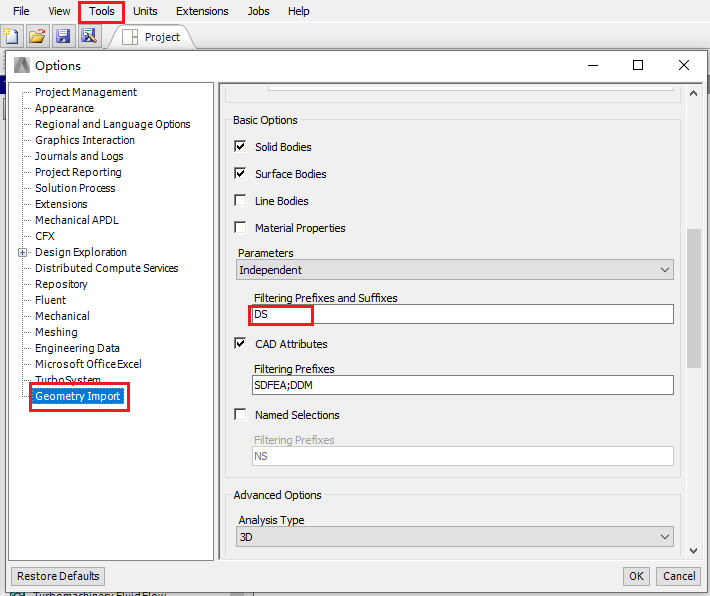
在solidworks建立模型,需要参数化的变量尺寸前缀增加“DS_”,我们可以在工具-方程式中查看和修改所有的参数名称。


注意最好将特征名称和草图名称均用英文表示,此时可以在solidworks工具-选型进行设置,勾选“使用英文特征和文件名称”。

此时可以将solidworks文件(非转换格式)导入到workbench,用DM打开,可以看到之前有DS前缀的尺寸都变成了参数,勾选P则可开展参数化分析了。
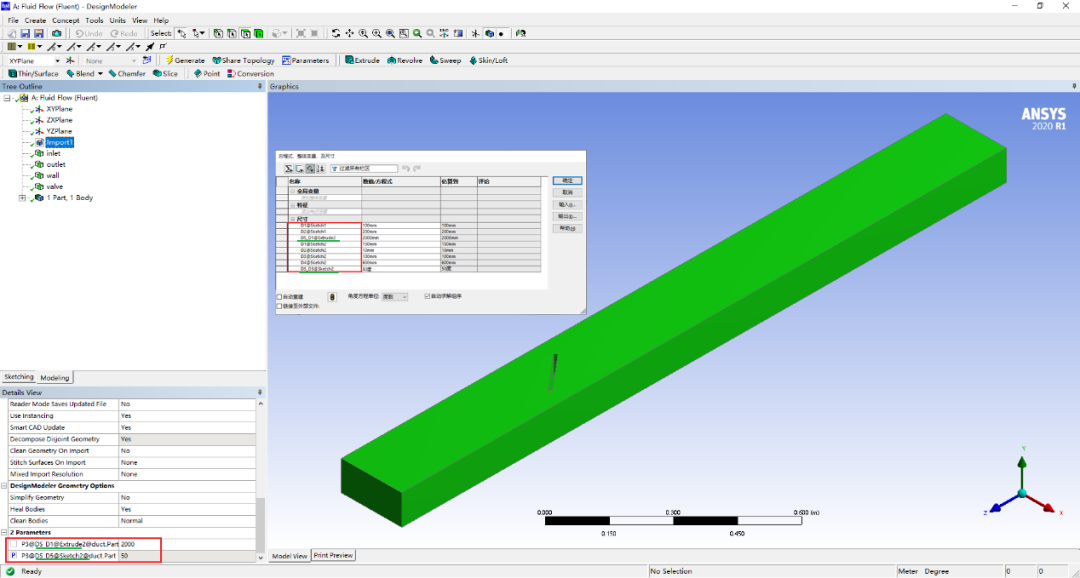
本案例中,我们将进出口平均静压也参数化,计算蝶阀不同的开启角度下的静压值,网格划分和fluent边界条件设置本案例不做描述了,结果如下(三维模型,网格数量较大,计算时间较长),可以看出,蝶阀在开启角度20-90度范围内,压损随着开启角度的增大而减小,符合实际情况。

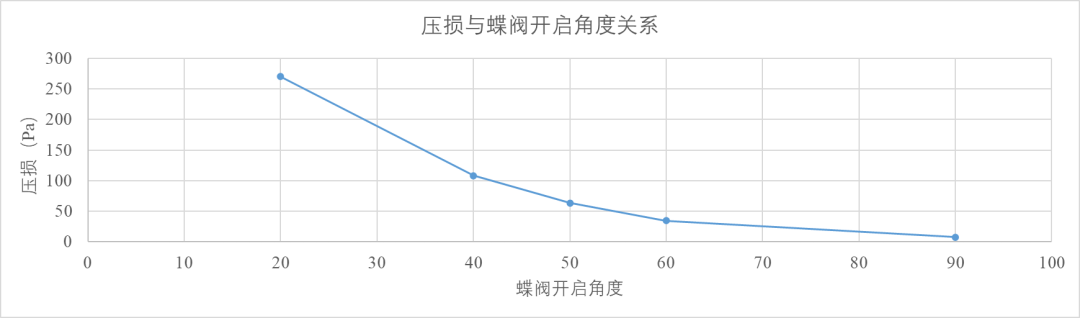
我们分别看以下开启角度20°和90°时的速度和压力云图。要查看某个设计点的计算详细结果,将该设计点设置为当前(current)并且update更新该点(要勾选设计点表格的retain后,才可以将该行的设计点设置为当前点),然后进入fluent的solution结果查看即可
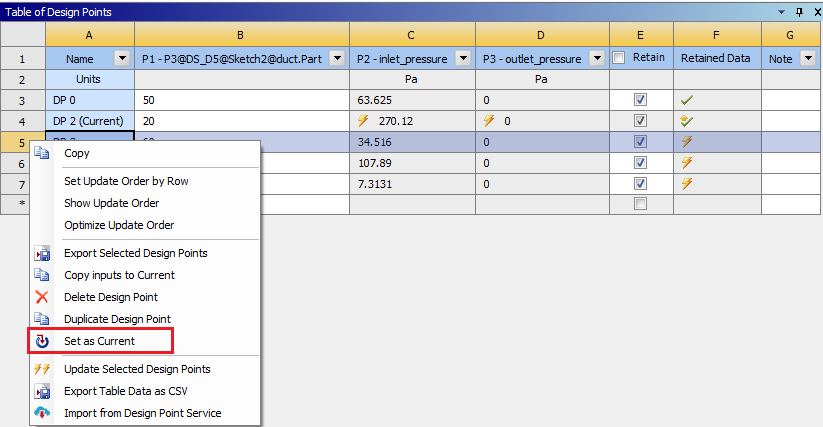

免责声明:本文系网络转载或改编,未找到原创作者,版权归原作者所有。如涉及版权,请联系删